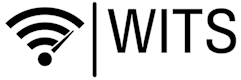Linux Mint auf Legacy installieren
Alle Linux Mint Freunde - welche bisher eine Installation auf älterer Hardware versuchten - sind höchstwahrscheinlich kläglich gescheitert. Das liegt daran, daß Linux Mint (und dadurch natürlich auch Ubuntu) die Möglichkeit zur Installation im "Legacy Mode" verändert haben. Wir zeigen Ihnen hier, wie Sie Linux Mint richtig installieren, wenn Ihr erster Versuch gescheitert ist (und der Bildschirm schwarz blieb oder er ausgegeben hat "Bootloader GRUB not found")!
Technisch gesehen, verwenden die Distributionen eine GPT Partitionstabelle, mit einer eigenen bios_grub Partition, einer EFI Partition und einer einzelnen ext4 Partition für "Root". Die GPT Partitionstabelle ist jedoch zu groß dimensioniert, sodaß eine "Legacy Mode" Partition angibt keinen Platz für den Bootloader GRUB zu haben. Aber es gibt eine Abhilfe, die wir Ihnen hier gerne beschreiben!
Zunächst starten Sie die Live-Version von DVD oder Ihrem USB-Stick. Danach sind Sie in einem lauffährigen Linux Mint und starten das Programm "GParted" (dieses ist inkludiert!). Wählen Sie die richtige Festplatte aus, löschen sämtliche Partitionen darauf und erstellen eine neue Partition unter dem Typ "msdos"!
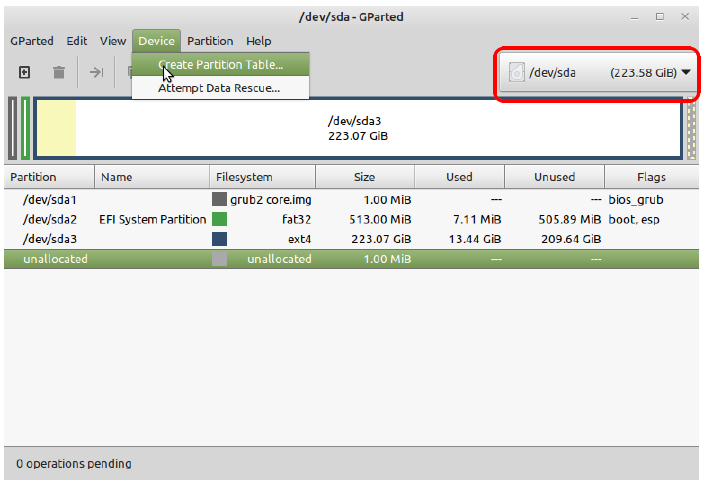
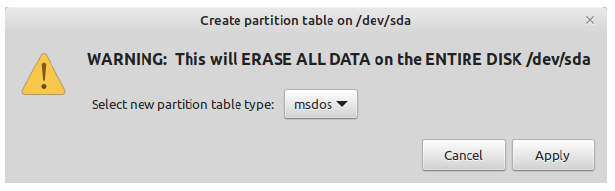
Und das Ergebnis sieht ungefähr so aus:
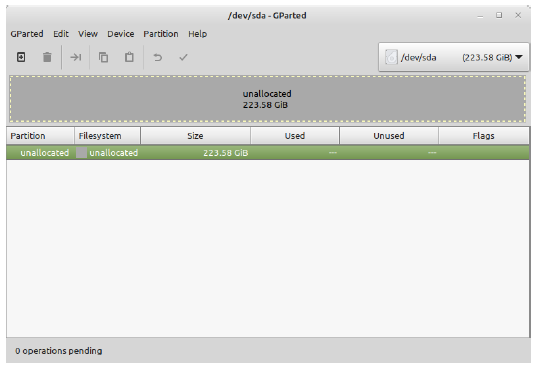
Klicken Sie nun mit der rechten Maustaste auf die noch leere Partition und erstellen eine neue primäre Partition.
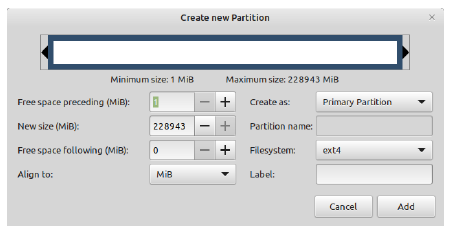
Danach klicken Sie auf das Grüne Häkchen; erst jetzt beginnt "GParted" mit dem anlegen der Partition in der Realität.
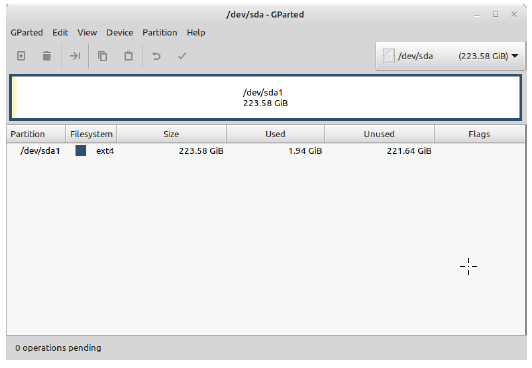
Jetzt beginnen Sie mit der Installation von Linux Mint durch einen Doppelklick links oben auf das Install-Icon. Folgen Sie den Anweisungen während des Installationsprozesses bis der Punkt "Installations Typ" abgefragt wird. Hier wählen Sie "Etwas anderes"!
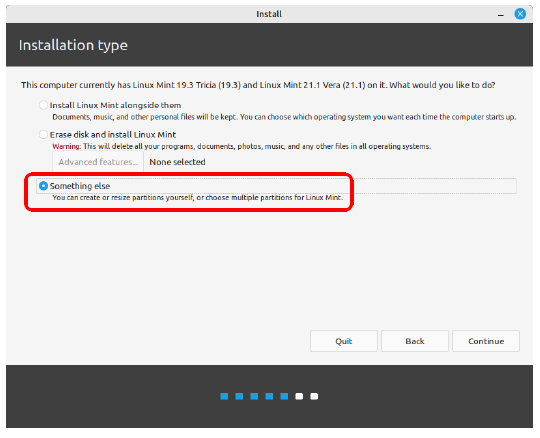
Es werden Ihnen alle verfügbaren Laufwerke und Partitionen angezeigt. Markieren Sie jene zuvor angelegte Partition und wählen anschließend "Ändern"!
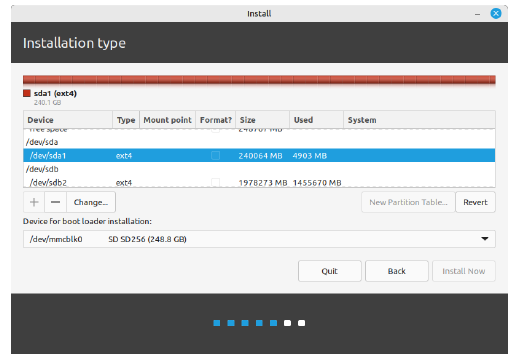
Es öffnet sich ein Fenster. Hier teilen Sie dem Installations-Prozeß mit, daß Sie eine ext4-Partition anlegen möchten, diese ist zu formatieren und dem Einhängepunkt "Root" (/) zuzuweisen.
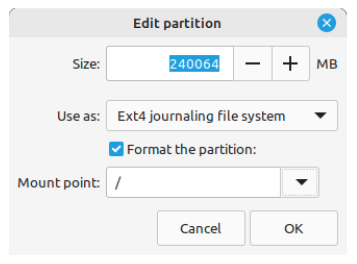
Es folgt die obligatorische Wartung, bitte bestätigen!
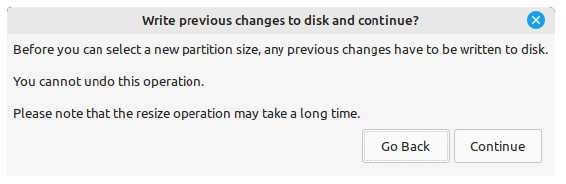
Bitte stellen Sie sicher, daß Sie auch den Bootloader in den richtigen Bereich schreiben. Er gehöhrt in die Spur 0 und nicht in eine Partiton (also z.B. /dev/sda und nicht /dev/sda1)!
Es folgt eine Warnung, daß keine EFI-Partition gefunden wurde und daher das System möglicherweise nicht startet. Einfach ignorieren und weiter!
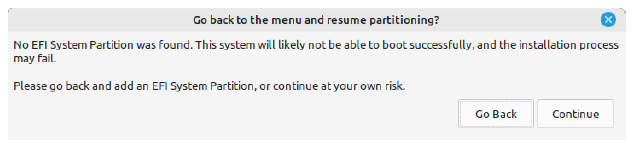
Jetzt können Sie sich zurücklehnen und der Installation zusehen. Wenn diese durchgelaufen ist, rebooten Sie bitte den PC und Linux Mint ist/sollte auf einem PC welcher (nur) eine Legacy-Partion enthält problemlos starten!
Viel Spaß mit Linux Mint!